标签:基础 l数据库 name load png add ash 添加 class
实验环境说明本机IP地址:192.168.10.157
构建mysql镜像时,验证的主机IP;192.168.10.149docker pull centosmkdir /opt/nginx
cd /opt/nginx/vim Dockerfile
FROM centos
MAINTAINER this is nginx image <xxy>
RUN yum install -y wget proc-devel net-tools gcc zlib zlib-devel make openssl-devel
RUN wget http://nginx.org/download/nginx-1.9.7.tar.gz
RUN tar zxvf nginx-1.9.7.tar.gz
WORKDIR nginx-1.9.7
RUN ./configure --prefix=/usr/local/nginx && make && make install
EXPOSE 80 //http
EXPOSE 443 //https
RUN echo "daemon off;">>/usr/local/nginx/conf/nginx.conf //关闭守护进程
WORKDIR /opt/nginx
ADD run.sh /run.sh //将宿主机中的run.sh添加到容器中
RUN chmod 755 /run.sh
CMD ["/run.sh"]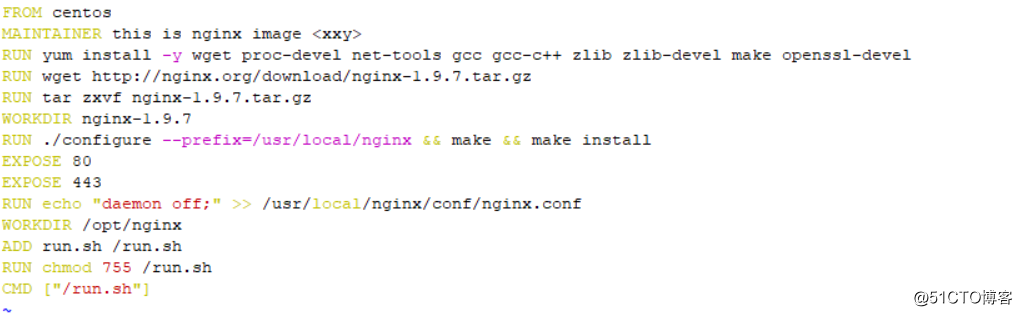
vim run.sh
#!/bin/bash
/usr/local/nginx/sbin/nginx
docker build -t nginx:new .
docker images //查看镜像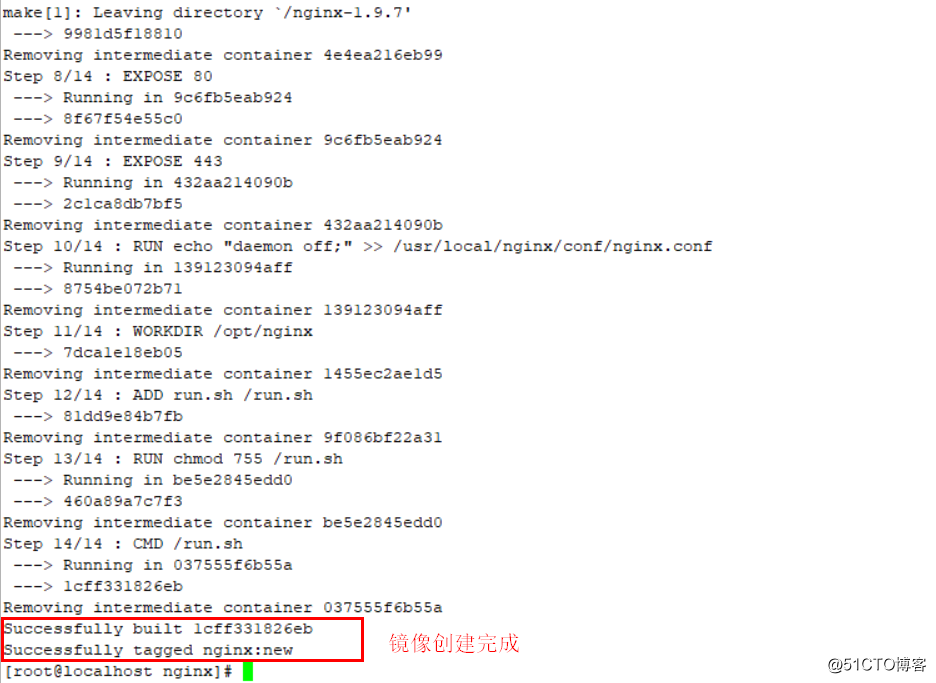

docker run -d -P nginx:new //启动容器,-p随机指定宿主机端口映射容器中nginx服务相关端口
docker ps -a //查看容器 
浏览器输入:http://192.168.10.157:32769/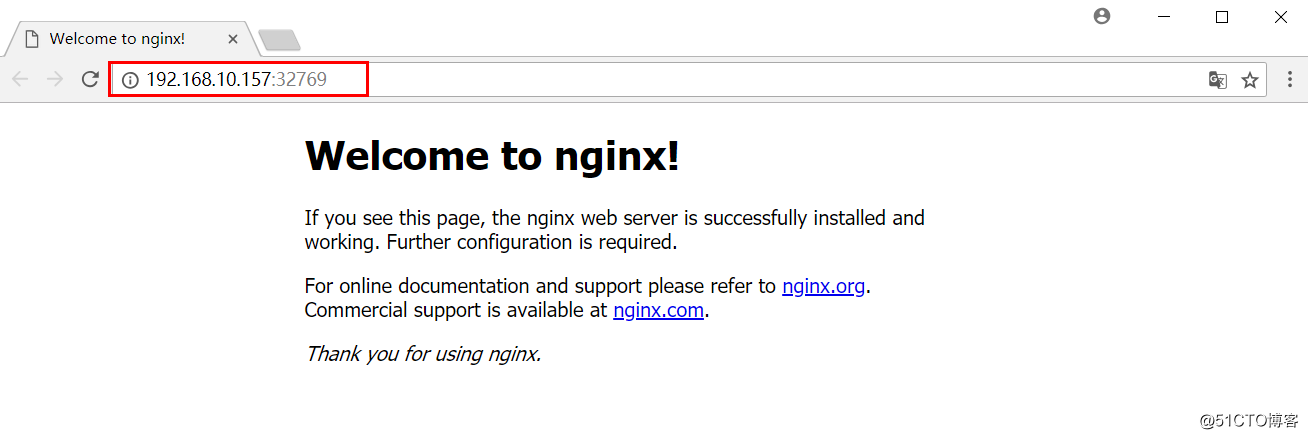
mkdir /opt/tomcat //创建工作目录
cp jdk-8u91-linux-x64.tar.gz /opt/tomcat/
cp apache-tomcat-8.5.16.tar.gz /opt/tomcat/ //移动到工作目录
cd /opt/tomcat/
tar zxvf jdk-8u91-linux-x64.tar.gz
tar zxvf apache-tomcat-8.5.16.tar.gz //解压软件包vim Dockerfile
FROM centos
MAINTAINER this is tomcat image <xxy>
ADD jdk1.8.0_91 /usr/local/java
ENV JAVA_HOME /usr/local/java
ENV JAVA_BIN /usr/local/java/bin
ENV JRE_HOME /usr/local/java/jre
ENV PATH $PATH:/usr/local/java/bin:/usr/local/java/jre/bin
ENV CLASSPATH /usr/local/java/jre/bin:/usr/local/java/lib:/usr/local/java/jre/lib/charsets.jar
ADD apache-tomcat-8.5.16 /usr/local/tomcat8
EXPOSE 8080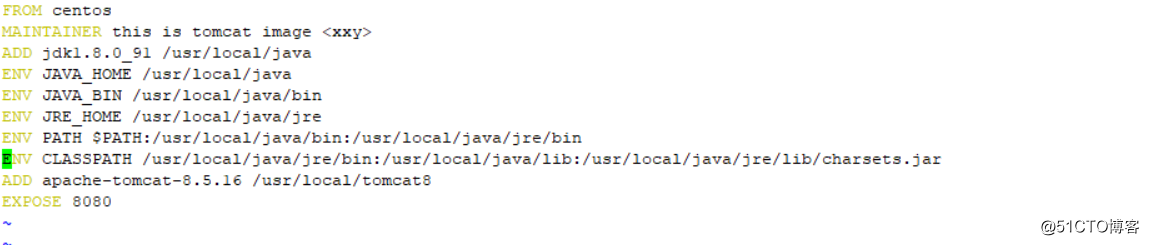
docker build -t tomcat:centos .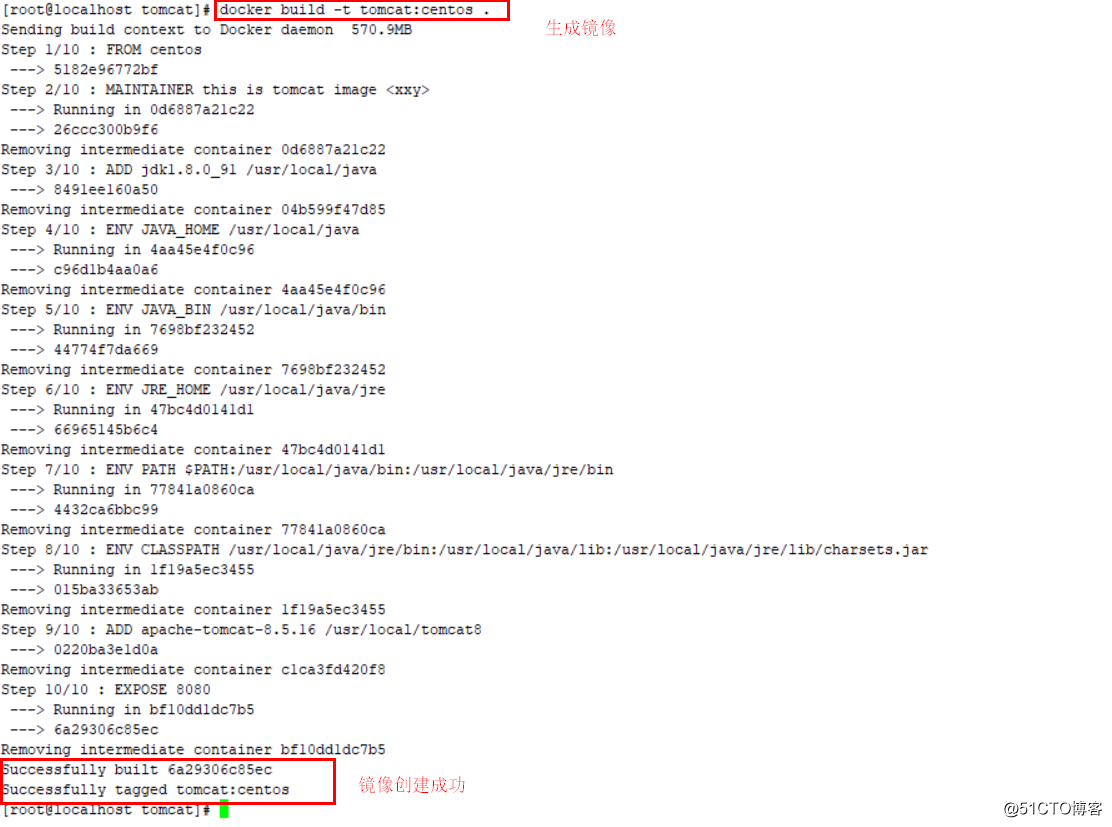
docker run --name tomcat01 -p 80:8080 -it tomcat:centos /bin/bash //运行容器,将本地80端口映射到容器的8080端口
[root@643488fd23c4 bin]#cd /usr/local/tomcat8/bin
[root@643488fd23c4 bin]#./startup.sh //容器中启动Tomcat
浏览器输入:http://192.168.10.157/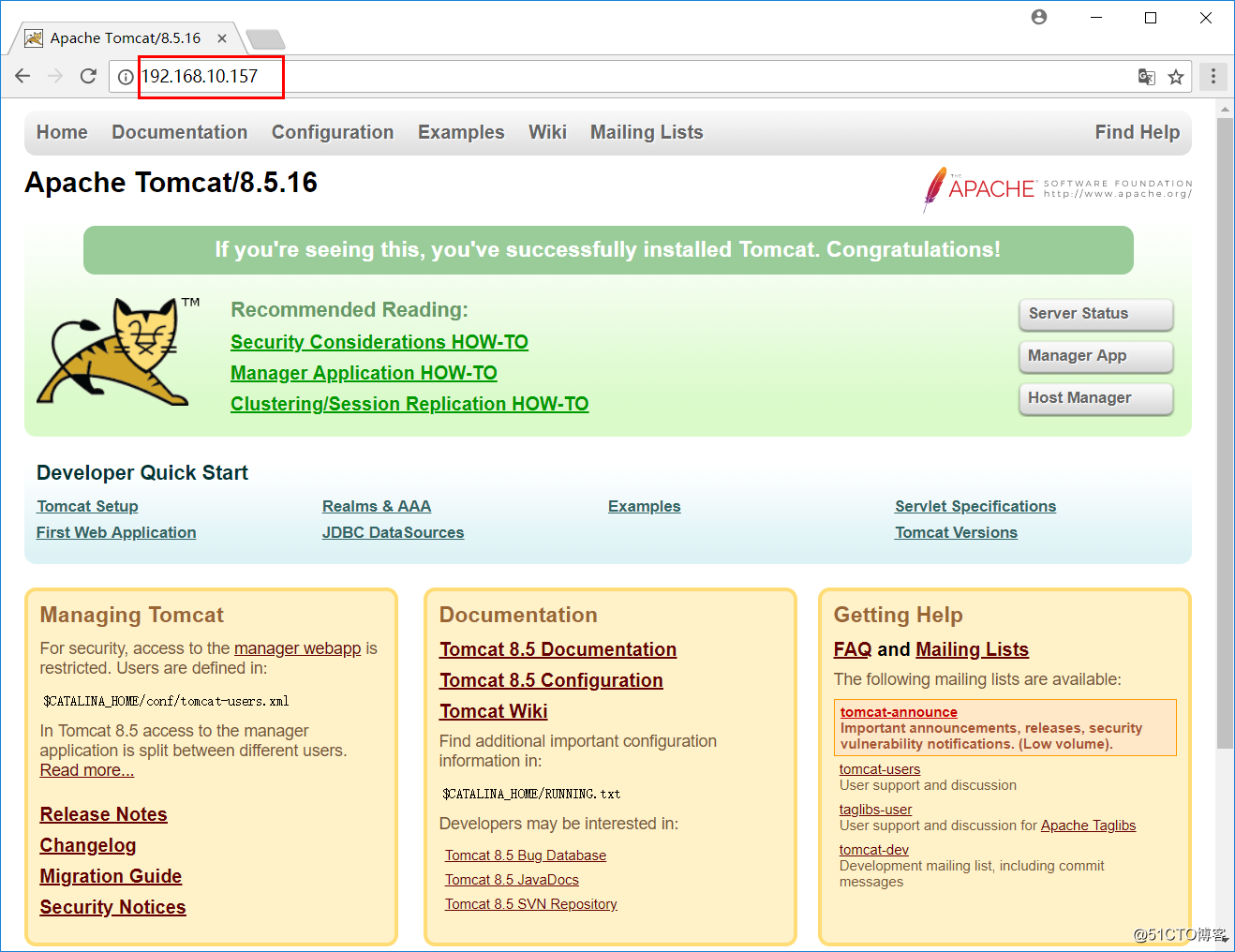
docker pull guyton/centos6
mkdir /opt/mysql
cd /opt/mysqlvim Dockerfile
FROM guyton/centos6
MAINTAINER this is msyql images <xxy>
RUN yum install mysql mysql-server
RUN /etc/init.d/mysqld start &&mysql -e "grant all privileges on *.* to ‘root‘@‘%‘ identified by ‘abc123‘;" &&mysql -e "grant all privileges on *.* to ‘root‘@‘localhost‘ identified by ‘abc123‘;" //root在本地,非本地登录时都使用abc123密码
EXPOSE 3306
CMD ["mysqld_safe"]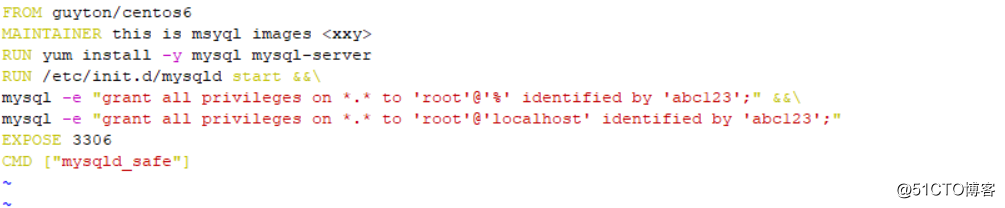
docker build -t centos6:mysql .
docker images //查看镜像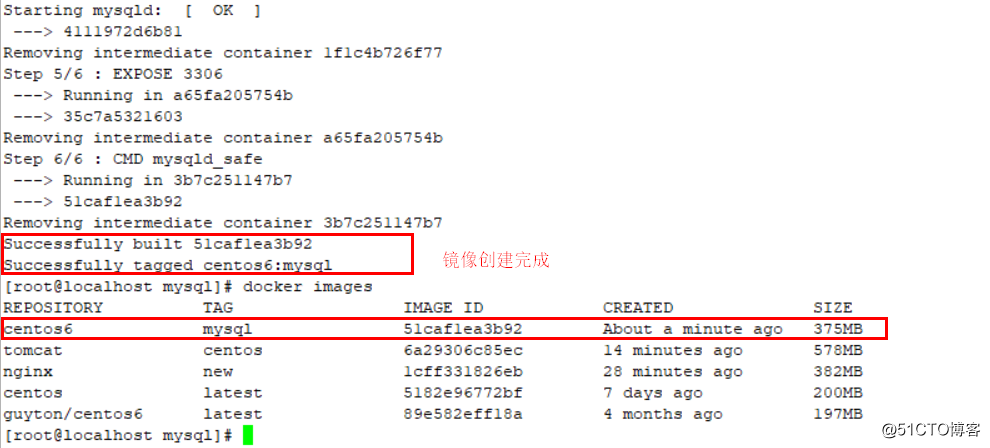
docker run --name=mysqlserver -d -P centos6:mysql //运行容器,随机指定本机端口映射容器mysql的端口
docker ps -a //查看容器
mysql -h 192.168.10.157 -u root -P 32770 -pabc123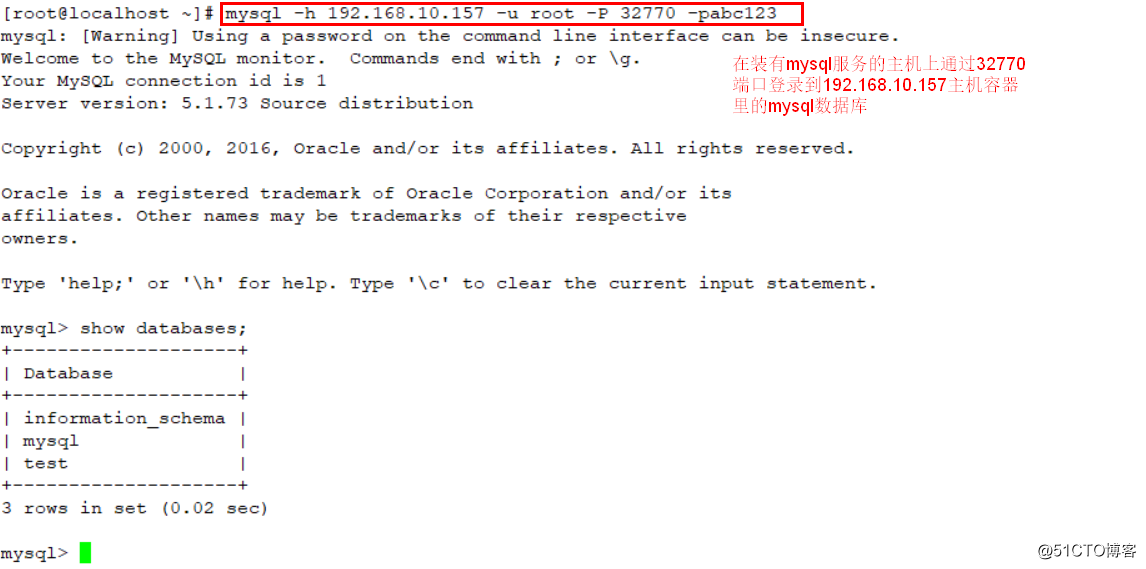
使用Dockerfile构建Nginx,Tomcat,MySQL镜像
标签:基础 l数据库 name load png add ash 添加 class
原文地址:http://blog.51cto.com/13641879/2160007